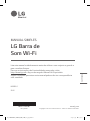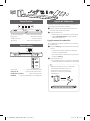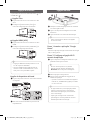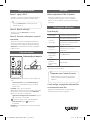MANUAL SIMPLES
LG Barra de
Som Wi-Fi
MODELO
SL9Y
www.lg.com
Copyright © 2019 LG Electronics Inc. Todos os direitos reservados.1903_Rev01
Leia este manual cuidadosamente antes de utilizar o seu conjunto e guarde-o
para consultas futuras.
Para ver as instruções das funcionalidades avançadas, visite
http://www.lg.com e faça a descarga do Manual do Proprietário.
Alguns conteúdos presentes neste manual podem não ter correspondência
com a unidade.
PORTUGUÊS
MFL71139785
SL9Y.DGRCLLK_SIMPLE_POR_MFL71139785.indd 1 2019-03-25 11:34:06

Painel Frontal
1
(Standby (Espera)) ·····LIGA ou DESLIGA a unidade.
F (Função)·························Seleciona a função
p/o (Volume)······················Ajusta o volume
/ (Wi-Fi) ··················Seleciona a função Wi-Fi.
Painel traseiro
Porta USB ··················Liga a um dispositivo USB.
OPTICAL IN ·············Ligue a um dispositivo ótico.
HDMI OUT (TV ARC)········· Ligue a uma televisão.
HDMI IN ······Ligue a um dispositivo com HDMI OUT.
Ligação do Subwoofer
Coloque o subwoofer sem os próximo da barra de
som e siga os passos abaixo indicados.
a Ligue o cabo de alimentação da barra de som e
do subwoofer sem os à tomada.
b Ligue a barra de som.
• A barra de som e o subwoofer sem os serão
ligados automaticamente. O LED verde do
subwoofer acende-se.
Ligação manual do subwoofer
Se o subwoofer não emitir qualquer som, tente ligá-
lo manualmente.
a Pressione Pairing na parte traseira do subwoofer
sem o.
• O LED verde na parte traseira do subwoofer
sem o pisca rapidamente.
(Se o LED amarelo-verde não piscar, pressione
e segure o Pairing.)
b Ligue a barra de som.
• O emparelhamento ca concluído. O LED verde
na parte traseira do subwoofer sem o irá ligar.
Mantenha a barra de som e o subwoofer
a uma distância de pelo menos 1 m
do dispositivo (ex. router sem os,
forno micro-ondas, etc.) para evitar
interferências.
!
1 m
SL9Y.DGRCLLK_SIMPLE_POR_MFL71139785.indd 2 2019-03-25 11:34:07

Ligação à televisão
Ligue a barra de som e a TV utilizando Ótico ( ) ou
o HDMI ARC ( ).
Ligação Ótica
a Ligue a barra de som à TV ao utilizar um cabo
ótico.
b Congure a [Coluna externa (Ótica)] no
menu de conguração da sua televisão.
Ligação HDMI (ARC)
a Ligue a barra de Som à TV ao utilizar um cabo
HDMI.
b Congure a [Coluna externa (HDMI ARC)] no
menu de conguração da televisão.
• A ligação HDMI não está disponível se a sua
TV não suportar HDMI ARC.
• Se esta unidade estiver ligado através de
OPTICAL e ARC simultaneamente, o sinal
ARC possui uma prioridade superior.
Ligação de dispositivo adicional
a Ligue ao dispositivo externo como é demonstrado
em seguida.
(Caixa
descodicadora,
Leitor etc.)
OU
b Selecione a fonte de entrada ao pressionar F
repetidamente.
Ligação de rede
a
b
c
a Verique o estado da ligação. Deve ser instalado
um router ligado à rede.
b Ligue o seu dispositivo inteligente à sua rede
doméstica.
c Ligue a barra de som à fonte de alimentação.
Todos os dispositivos devem estar ligados
ao mesmo router.
Passo 1. Instalar a aplicação “Google
Home”
Transra a aplicação Google Home através do Google
Play ou da App Store.
Passo 2. Congurar a ligação Wi-Fi
através da aplicação
a Ligue o dispositivo inteligente à rede Wi-Fi que
pretende utilizar para a coluna.
No caso dos dispositivos iOS, deverá
efetuar a ligação através das denições
Bluetooth do seu dispositivo inteligente.
b Abra a aplicação “Google Home”.
c Siga os passos para efetuar a ligação Wi-Fi
através da aplicação.
• Quando a coluna está corretamente ligada à
rede Wi-Fi, “CONNECTED (Ligado)” é exibido
no visor com som.
• Ao ligar à rede Wi-Fi, esta aplicação poderá
solicitar a criação de uma conta Google.
Para utilizar esta aplicação, necessitará de
uma conta Google.
• A aplicação “Google Home” é fornecida
pela Google. A mesma poderá ser revista e
alterada pela Política da Google.
SL9Y.DGRCLLK_SIMPLE_POR_MFL71139785.indd 3 2019-03-25 11:34:08

Ligação Bluetooth
Passo 1. Ligue o Wi-Fi
Certique-se de que a coluna estabelece ligação à
rede Wi-Fi através da aplicação “Google Home”.
A função Bluetooth está inativa antes de
ligar à rede Wi-Fi.
Passo 2. Alterar a função
Selecione a função Bluetooth premindo F
repetidamente.
Passo 3. Procure e selecione o nome da
sua coluna
Selecione o nome da coluna denido através da
aplicação “Google Home” na lista de dispositivos
do seu dispositivo inteligente. Depois de a ligação
Bluetooth ser estabelecida com êxito, “PAIRED” é
exibido no visor.
Controlo remoto
Substituição da bateria
SOUND EFFECT: Seleciona um modo de efeito de
som.
- Controle remoto: Segure SOUND EFFECT e
pressione-o novamente para usar o controle
remoto da TV.
FOLDER W/S: Busca uma pasta.
J: Exibe informações sobre um cheiro, uma fonte
de entrada, o nome de um dispositivo Bluetooth
ligado ou o nome de uma aplicação.
- Ligamento e desligamento automático: Segure
J e pressione-o novamente.
: Ajusta o nível de som de cada autofalante.
- Som surround: Segure
e pressione
novamente.
REPEAT: Toca seus arquivos em modo de repetição
ou aleatório.
Adicional
Baixe o aplicativo LG Wi-Fi Speaker
Pode gerir as denições da coluna e controlar a
coluna utilizando a aplicação “LG Wi-Fi Speaker”.
Baixe o “LG Wi-Fi Speaker” na App Store ou Google
Play Store.
Informações Adicionais
Especicação
Requisitos de
alimentação
Consulte a etiqueta principal.
Consumo
de energia
Consulte a etiqueta principal.
Modo Standby em rede : 5,5 W
(Caso todas as portas de rede
estejam ativadas.)
Dimensões
(L x A x P)
Aprox.
1220,0 mm x 57,0 mm x
145,0 mm
Fornecimento
de Energia do
Barramento
(USB)
5 V 0 500 mA
Amplicador
(Potência
Total de saída
RMS)
500 W RMS
O design e as especicações estão sujeitos a
alterações sem aviso prévio.
Preparado para Colunas Traseiras
Preparado para som surround com kit de
colunas traseiras vendido separadamente.
(SPK8-S)
Como desligar a ligação de rede sem os
ou o dispositivo sem os
Desligue a unidade premindo o botão de ligar/
desligar durante mais de 3 segundos.
SL9Y.DGRCLLK_SIMPLE_POR_MFL71139785.indd 4 2019-03-25 11:34:09
-
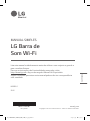 1
1
-
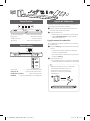 2
2
-
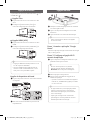 3
3
-
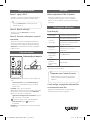 4
4